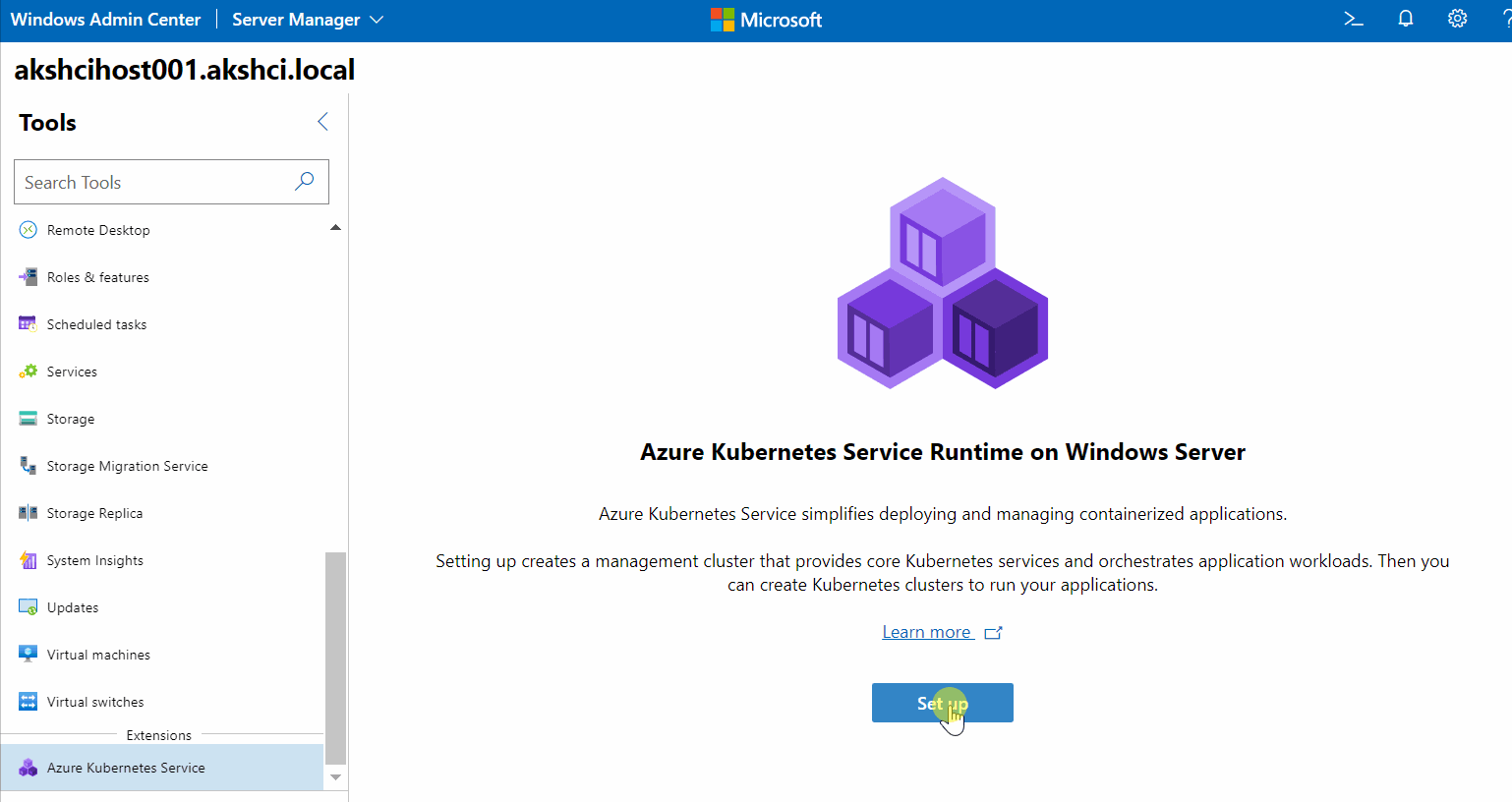適用対象: Windows Server 上の AKS
重要
Microsoft は、2028 年 3 月 27 日に Windows Server 2019 の AKS と Windows Server 2022 の AKS の現在のアーキテクチャを廃止します。 Azure Local に AKS をデプロイすることをお勧めします。 詳細については、「 Windows Server 2019 および Windows Server 2022 での AKS アーキテクチャの廃止」を参照してください。
Windows Server 上の Azure Kubernetes Service (AKS) は、AKS のオンプレミス Kubernetes 実装です。 Windows Server 上の AKS では、コンテナー化されたアプリケーションの大規模な実行が自動化されます。 Windows Server 上の AKS を使用すると、データセンターでの Linux および Windows コンテナーのホストをより迅速に開始できます。
AKS を使用してオンプレミスの Kubernetes の使用を開始するには、 Windows Server で AKS を設定します。
または、AKS を使用してクラウドベースのコンテナーを調整できます。 Azure での Azure Kubernetes Service に関するページを参照してください。 Azure Stack Hub を使用している場合は、「Azure Stack Hub 上の AKS エンジン」を参照してください。
以降のセクションでは、Windows Server で AKS を使用する理由の一部について説明し、サービスと開始方法に関するいくつかの一般的な質問に回答します。 コンテナーの背景については、「Windows とコンテナー」を参照してください。 Windows Server 上の AKS での Kubernetes の動作の詳細については、「 Kubernetes のコア概念」を参照してください。 Kubernetes の詳細については、 Kubernetes.io ドキュメントを参照してください。
コンテナー化されたアプリケーションに Windows Server で AKS を使用する理由
Docker と Windows を使用していくつかのコンテナーを手動で管理できますが、アプリでは多くの場合、5 個、10 個、または数百個のコンテナーを使用します。これは、Kubernetes オーケストレーターが入ってくる場所です。
Kubernetes は、大規模なコンテナー管理を自動化するためのオープンソースのオーケストレーターです。 AKS は、Kubernetes とアドオンのセットアップに使用できるウィザードを提供し、ワークロードをホストする Kubernetes クラスターを作成することで、オンプレミスの Kubernetes のデプロイを簡略化します。
AKS が Windows Server で提供する機能の一部には、次のものが含まれます。
- Windows Server クラスター全体で実行されている Kubernetes クラスターに、コンテナー化されたアプリを大規模にデプロイします。
- Linux と Windows ベースのコンテナー化されたアプリの両方をデプロイして管理します。
- Kubernetes クラスターに対してノードを追加または削除して、スケールアップまたはスケールダウンします。
- Kubernetes クラスターでストレージとネットワークを管理します。
- Kubernetes デプロイの定期的な Kubernetes 更新プログラムとセキュリティ修正プログラムを提供します。
- 利用可能な最新の Kubernetes バージョンで最新の状態に保ちます。
- Azure Arc for Kubernetes を介して一般的な Azure サービスを使用します。
オンプレミスの Kubernetes の設定を簡略化する
AKS は、Windows Server 2019/2022 Datacenter で Kubernetes を設定するプロセスを簡略化し、次の機能を備えています。
- AKS とその依存関係を設定するための Windows Admin Center ウィザード。
- コンテナー化されたアプリケーションを実行する Kubernetes クラスターを作成するための Windows Admin Center ウィザード。
- スクリプトを使用してセットアップと Kubernetes クラスターの作成をホストする場合は、Kubernetes を設定し、Kubernetes クラスターを作成するための PowerShell コマンドレット。
デプロイ プロセスを理解するには、次の図を参照してください。
ツールまたは Azure Arc を使用して、オンプレミスの Kubernetes を表示および管理する
AKS を使用してオンプレミスの Kubernetes を設定し、Kubernetes クラスターを作成したら、次の方法で Kubernetes インフラストラクチャを管理および監視できます。
-
Azure Arc を使用した Azure portal: Azure Arc を使用して、クラウドおよびオンプレミス環境全体の Kubernetes クラスター上にデプロイされたアプリケーションを管理します。
Azure Arc では、次のような他の Azure サービスを使用して Kubernetes クラスターを管理することもできます。- Azure Monitor
- Azure Policy
- Kubectl などの一般的なツールを使用するオンプレミス: Kubernetes クラスターへのアプリケーションのデプロイ、クラスター リソースの管理、トラブルシューティング、実行中のアプリケーションの表示を可能にする多くのオープン ソース ツールがあります。 これらのツールはすべて、Windows Server 上の AKS でデプロイされた Kubernetes クラスターで動作します。
Linux および Windows コンテナーを実行する
AKS では、Linux ベースと Windows ベースの両方のコンテナーが完全にサポートされます。 Windows Server で Kubernetes クラスターを作成するときに、Linux コンテナー、Windows コンテナー、またはその両方を実行するノード プール (同一の Kubernetes クラスター ノードのグループ) を作成するかどうかを選択できます。
AKS によって、Linux と Windows のノードが作成されます。これにより、Linux や Windows のオペレーティング システムを直接管理する必要がなくなります。
コンテナーのインフラストラクチャをセキュリティで保護する
AKS には、コンテナー インフラストラクチャをセキュリティで保護するのに役立つ機能が含まれています。
- ワーカー ノードのハイパーバイザー ベースの分離: 各 Kubernetes クラスターは、テナントが同じ物理インフラストラクチャを共有できるように、専用の分離された仮想マシンのセットで実行されます。
- ワーカー ノード用の Microsoft が管理する Linux イメージと Windows イメージ: ワーカー ノードは、セキュリティのベスト プラクティスに準拠するために Microsoft によって作成された Linux および Windows 仮想マシン イメージを実行します。 また、Microsoft によって、これらのイメージは毎月、最新のセキュリティ更新プログラムで更新されます。
開始するために必要なこと
次のセクションでは、Windows Server 上の AKS を使用してオンプレミスの Kubernetes を実行するために必要なものをまとめます。 Windows Server に AKS をインストールする前に必要なものの詳細については、 システム要件を参照してください。
あなたの Windows Admin Center システム上で
Windows Admin Center ゲートウェイを実行するマシンは以下の条件を満たす必要があります。
- Azure に登録されています。
- Windows Server 2019/2022 Datacenter クラスターと同じドメイン内。
AKS をホストする Windows Server クラスターまたは Windows Server 2019/2022 Datacenter フェールオーバー クラスター上
Windows Server クラスターまたは Windows Server 2019/2022 Datacenter フェールオーバー クラスターには、次の要件があります。
- クラスター内の最大 8 台のサーバー。
- AKS の記憶域プールで使用可能な容量の 1 TB。
- AKS VM を実行するために 30 GB 以上の使用可能なメモリ。
- クラスター内のすべてのサーバーは、EN-US リージョンと言語の選択を使用する必要があります。
Windows Server の AKS 機能
次のセクションでは、AKS で提供される機能の一部について説明します。
Azure Arc を使用したネイティブ統合
AKS を使用すると、Kubernetes クラスターを Azure に接続できます。 Azure Arc 対応 Kubernetes に接続したら、Azure portal 経由でオンプレミスで実行されている Kubernetes クラスターにアクセスし、GitOps や Azure Policy などの管理サービスをデプロイできます。 SQL Managed Instance や PostgreSQL Hyperscale などのデータ サービスをデプロイすることもできます。 Azure Arc 対応 Kubernetes の詳細については、 Azure Arc の概要を参照してください。
ログ記録と監視の統合
クラスターを Azure Arc に接続したら、Azure Monitor を使用して Kubernetes クラスターとアプリケーションの正常性を監視できます。 Azure Monitor for containers では、コントローラー、ノード、コンテナーからメモリとプロセッサのメトリックを収集することで、パフォーマンスを可視化できます。 メトリックとコンテナー ログは自動的に収集され、Azure Monitor のメトリック データベースに送信されますが、ログ データは Log Analytics ワークスペースに送信されます。 Azure Monitor の詳細については、 container insights の概要を参照してください。
Kubernetes ノード プールのサイズを自動的に変更する
アプリケーションの需要に対応するには、ワークロードを実行するノードの数とサイズを調整することが必要になる場合があります。 クラスター オートスケーラー コンポーネントは、リソース制約のためにスケジュールできないクラスター内のポッドを監視できます。 問題が検出されると、アプリケーションの需要を満たすためにノード プール内のノードの数が増やされます。 また、実行ポッドの不足について定期的にノードがチェックされ、必要に応じてノードの数が減らされます。 Kubernetes クラスター内のノード数を自動的にスケールアップまたはスケールダウンするこの機能により、効率的でコスト効率の高い環境を実行できます。
Windows ベースのコンテナー化されたアプリの展開と管理
AKS では、Linux ベースと Windows ベースの両方のコンテナーの実行が完全にサポートされています。 Windows Server で Kubernetes クラスターを作成するときに、Linux コンテナー、Windows コンテナー、またはその両方を実行するノード プール (同一の Kubernetes クラスター ノードのグループ) を作成するかどうかを選択できます。 AKS によって、Linux と Windows のノードが作成されます。これにより、Linux や Windows のオペレーティング システムを直接管理する必要がなくなります。
GPU 対応ノードをデプロイする
AKS では、ディスクリート デバイス割り当て (DDA) モード ( GPU パススルーとも呼ばれます) を使用して、NVIDIA Tesla T4 GPU の上に GPU 対応ノード プールをデプロイをサポートしています。 このモードでは、1 つ以上の物理 GPU は、GPU が有効な VM サイズの 1 つのワーカー ノード専用であり、GPU 全体へのフル アクセスを取得します。 このモードでは、アプリケーションの互換性が高く、パフォーマンスも向上します。 GPU 対応ノード プールの詳細については、 GPU のドキュメントを参照してください。
次のステップ
Windows Server で AKS の使用を開始するには、次の記事を参照してください。